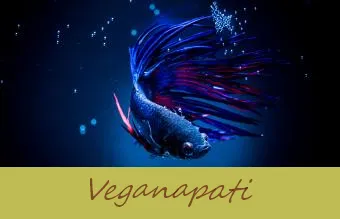Spoločnosť Samsung ponúka jednu z najrozmanitejších a najpraktickejších línií mobilných výpočtových technológií v elektronickom priemysle vrátane rady tabletov Galaxy. Vďaka názvu Galaxy označenému na širokej škále produktov urobila spoločnosť Samsung všetko pre to, aby sa ubezpečila, že je synonymom kvality. Avšak ako každé výpočtové zariadenie, aj ich tablety môžu byť občas pri spustení náchylné na zamrznutie, najmä u určitých generácií zariadení. Existuje veľa vecí, v ktorých je možné tieto problémy vystopovať, a môžete urobiť veci, ktoré zabránia zmrazeniu.
Bežné dôvody, prečo môže tablet po spustení zamrznúť
Aj keď existuje veľa možností, čo môže spôsobiť zamrznutie konkrétneho tabletu Samsung pri štarte, zvyčajne sa dá príčina zúžiť na niekoľko konkrétnych podmienok.
- Tableta sa prehrieva: Aj keď je tablet zapečatený, môže byť dôvodom, prečo má tablet problémy s chladením, prach. Priame slnečné svetlo môže tiež zvýšiť vnútornú teplotu tabletu a spôsobiť problémy s teplom.
- Problémy s nainštalovanou pamäťou: Tablety majú iba toľko nainštalovanej pamäte, aj keď niektoré tablety používajú internú pamäť a externú pamäť. Ukladanie aplikácií do jedného alebo druhého môže mať za následok latenciu a stratu rýchlosti vďaka rozdielnym rýchlostiam v každom príslušnom type pamäte.
- Malvér: Malware je realitou pre osobné počítače a mobilné zariadenia. Tento škodlivý softvér môže blokovať zdroje alebo sa môže pokúsiť napadnúť služby základného operačného systému.
- Môže za to aplikácia: Niektoré aplikácie môžu byť nenáročné na pamäť, napríklad keď pozastavíte alebo vypnete systém a potom sa vrátite späť, čo môže spôsobiť zavesenie tabletu.
-
Problém s operačným systémom: Záplava aktualizácií, aplikácií a vylepšení niekedy môže spôsobiť, že integrovaná funkčnosť a výkon budú hitom. V iných prípadoch môžu tieto základné prvky systému spôsobiť bizarné správanie a „zablokovanie“ tabletu.
- Verizon VZ Navigator Service
- 7 strašidelných príbehov na ostrove Rhode Island, ktoré vám poskytnú plíženie
6 spôsobov, ako zabrániť zamrznutiu tabletu Samsung
1. Obnova po probléme s teplom
Tabletu nechajte vychladnúť a nechajte ju trochu času na to, aby sa normalizovala prirodzeným tempom. Nepokúšajte sa urýchliť postup vložením tablety do chladničky alebo mrazničky. Táto cesta by mohla viesť k poškodeniu kondenzáciou, prasknutiu obrazovky alebo prasknutiu skrinky.
2. Vymazanie miesta v pamäti
Postupným používaním tabletu sa dostupné miesto v pamäti začne využívať aplikáciami, dočasnými a aktívnymi údajmi, obrázkami, textovými súbormi a mnohými ďalšími dokumentmi. Keď sa priblížite k maximálnemu využitiu, je možné, že váš tablet zažije problémy s prevádzkovou stabilitou, ktoré sa prejavia visiacim spustením.
vytvorte si vlastnú bábiku, ktorá vyzerá ako vy
Riešenie tohto problému:
- Skontrolujte dostupnú pamäť v tablete tak, že prejdete do ponuky Menu> Nastavenia> Úložisko.
- Na tejto obrazovke vidíte, ktoré aplikácie zaberajú najviac miesta, či sú dáta interne ukladané v zariadení alebo na SD karte, a celkové využitie.
- Tam budete môcť mazať aplikácie, ktoré už nepotrebujete alebo nepoužívate. Máte tiež možnosť presunúť údaje, ako sú obrázky a dokumenty, z internej pamäte na kartu SD.
Nech už si vyberiete ktorýkoľvek spôsob, dostatok dostupnej pamäte by mal pomôcť tabletu normálne fungovať.
3. Oprava problémov s malvérom
Ak je to možné, stiahnite si antivírusový program, ktorý obsahuje funkcie na odstránenie škodlivého softvéru. Existuje množstvo mobilných bezpečnostných aplikácií, ktoré dokážu detekovať a odstrániť programy škodlivého softvéru z vášho zariadenia jednoduchým skenovaním. Jednou z populárnych možností je Aplikácia Malwarebytes Anti-Malware .
4. Riešenie problémov s aplikáciami
Je možné, že softvér na detekciu škodlivého softvéru nebude schopný zistiť, čo môže mať vplyv na váš tablet. V takom prípade možno odvodiť, že problém spôsobuje aplikácia.
aká charita si vyzdvihne nábytok?
Havarovaná aplikácia
Operačný systém tabletu sa pomerne často dokáže postarať (alebo aspoň identifikovať), ktorá aplikácia mu bráni v čistom spustení. Ak ste to ešte neskúsili, nechajte tablet niekoľko minút v pohotovostnom režime, pretože operačný systém bude možno potrebovať iba trochu času, aby vás upozornil, že určitá aplikácia zlyhala alebo nereaguje. V tomto okamihu budete mať možnosť aplikáciu zavrieť a vrátiť sa na domovskú obrazovku. Keď zistíte, ktorá aplikácia spôsobuje problém, môžete ju odstrániť alebo skontrolovať, či je k dispozícii aktualizovaná verzia na inštaláciu.
Odstránenie aplikácie
Ak sa vám nedarí nájsť urážlivú aplikáciu čakaním na operačný systém, ktorý indikuje, že sa vyskytol problém, môžete sa vrátiť k odpovedi. Začnite odstránením poslednej aplikácie, ktorá bola nainštalovaná prostredníctvom ponuky, alebo odstránením aplikácie priamo v obchode s aplikáciami. Existuje spravodlivá šanca, že odstránením najnovšej aplikácie sa môžu vyčistiť všetky konflikty s existujúcimi aplikáciami a tablet sa tak vráti do normálu.
Aktualizácia aplikácie
Je možné, že existujúca aplikácia vyžaduje aktualizáciu, čo spôsobí, že sa tablet bude správať čudne. Ak sa vám tabletu podarí dostať do dočasne stabilného prevádzkového stavu, môžete túto aplikáciu aktualizovať a dúfať, že veci budú opäť plynulé. V tomto stave nezabudnite aktualizovať naraz iba jednu aplikáciu, aby ste mohli sledovať, čo aktualizujete, a rýchlejšie sa dostať k rozlíšeniu.
nápoje s modrým curacaom a rumom
5. Vynútenie reštartu
Ak je tablet úplne uzamknutý, máte možnosť uvedenie tabletu do prevádzkového stavu pomocou vynúteného reštartu. Na tabletoch Samsung sa to zvyčajne vykonáva pomocou nasledujúcich krokov:
- Stlačte tlačidlo napájania, kým sa jednotka nevypne.
- Po vypnutí obrazovky podržte prst na tlačidle a chvíľku sa ubezpečte, že je tablet úplne vypnutý bez toho, aby svietil indikátor stavu alebo napájania.
- Uvoľnite tlačidlo napájania.
- Opätovným stlačením vypínača zapnite napájanie a dokončite reštart.
V tomto okamihu by sa tablet mal normálne spustiť. Ak budú problémy so zmrazením pretrvávať, pravdepodobne budú k dispozícii ďalšie problémy.
6. Posledná možnosť: Tvrdý reset
Je možné, že tablet je príliš ďaleko na jednoduché možnosti, čo znamená, že je potrebné prijať drastické opatrenia. Poslednou možnosťou, ktorú vyskúšate, by mal byť „tvrdý reset“. Toto sa tiež označuje ako obnovenie továrenských nastavení z jednoduchého dôvodu, pretože je navrhnutý tak, aby obnovil váš tablet do pôvodného stavu v deň, keď ste si ho kúpili. Táto možnosť odstráni zo zariadenia všetky vaše aplikácie a údaje používateľov, aby ste sa nemali brať na ľahkú váhu.
Ak je to možné, najskôr si zálohujte obrázky, údaje a dokumenty. Váš tablet by ste mali byť schopní pripojiť k počítaču pomocou kábla USB. To vám umožní prehliadať a zálohovať všetky súbory predtým, ako prejdete úplným obnovením. Aby ste to dosiahli, bude potrebné tablet nakonfigurovať v časti „Možnosti vývojára“ a vypnutý režim ladenia USB. Váš počítač bude musieť mať k dispozícii správny ovládač.
Resetovanie zariadenia:
- Uistite sa, že je tablet úplne nabitý a pripojený k napájaciemu káblu.
- Súčasne stlačte a podržte tlačidlá zvýšenia hlasitosti a napájania.
- Na obrazovke sledujte správu „Recovery Booting“.
- Uvoľnite obidve klávesy.
- V ponukách vyberte položku „Vymazať údaje / Obnoviť výrobné nastavenia“ pomocou klávesu „Zníženie hlasitosti“
- Potvrďte stlačením vypínača
- Pomocou klávesu „Znížiť hlasitosť“ prejdite nadol na áno a potvrďte stlačením vypínača.
Systém potom bude nejaký čas trvať, kým všetko vymaže a obnoví.
Zabránenie zamrznutiu tabletu
Len čo sa o problém postaráte, môžete podniknúť niekoľko krokov, aby ste znížili pravdepodobnosť, že váš tablet Samsung po zapnutí znova zamrzne.
-
Udržujte svoj tablet v chlade, chráňte ho pred slnečným žiarením, mimo dosahu zdrojov viditeľného tepla a používajte funkcie pozastavenia alebo vypnutia.
aké plemeno je môj psí kvíz
-
Majte prehľad o tom, aké aplikácie inštalujete. Aplikácia zadarmo nie je pre váš tablet vždy skvelá. Zlé kódovanie, malware a problémy so zdrojmi môžu prameniť z neštandardných a bezplatných aplikácií.
-
Z času na čas vykonajte malú údržbu a odinštalujte z tabletu aplikácie, ktoré nepoužívate alebo nepotrebujete.
-
Udržujte svoj tablet a aplikácie aktuálne. Nezaostávajte za občasnými aktualizáciami systému. Ak sa nahromadia, môže to spôsobiť problémy.
-
Stiahnite si a pravidelne používajte aplikáciu na skenovanie škodlivého softvéru. Môže chrániť váš tablet pred problémami, ktoré nemožno vysledovať k ničomu inému.
ako si vyrobiť vlastný scrapbook
Riešenie problémov s výsledkami
Bežne sa vníma názor, že technológia niekedy „zostarne“ a unaví sa. Historicky je na tejto predstave veľa pravdy, ale technológia, ktorá sa do tabletov dostáva, je všeobecne „v pevnom stave“, čo znamená, že existuje len málo vecí, ktoré by sa mohli hypoteticky opotrebovať. Skôr ako sa rozhodnete, že je potrebné vymeniť váš tablet Samsung, pretože pri spustení mrzne, vyskúšajte tieto tipy na riešenie problémov. Možno zistíte, že ste schopní problém rýchlo a ľahko vyriešiť.